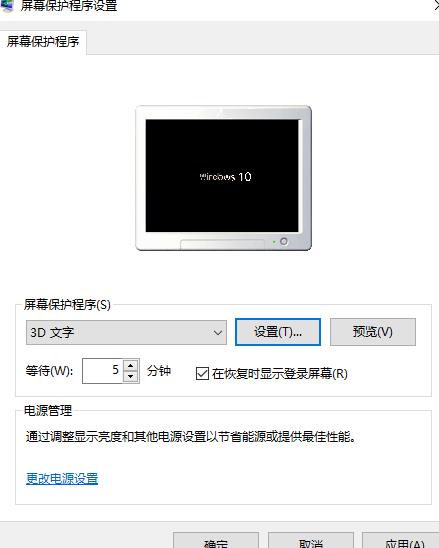win10系统如何设置屏保文字?一段时间使用电脑,系统进入锁屏状态,呈现黑屏,而这时难免会出现忘记关机的情况,因此我们可以在win10电脑锁屏界面中设置屏保文字提醒,如何设置win10屏保文字呢?本篇教程就给大家带来屏保设置文字操作方法。
设置方法
1、首先,搜索并打开“控制面板”界面。
2、在打开的控制面板界面中,点击右下角的“搜索”框。
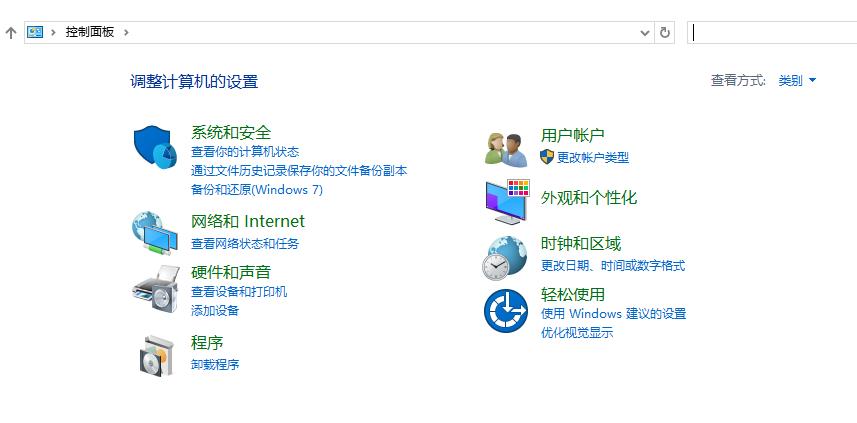
3、在搜索框中输入“屏幕保护”,再点击打开下方的“更改屏幕保护程序”选项。
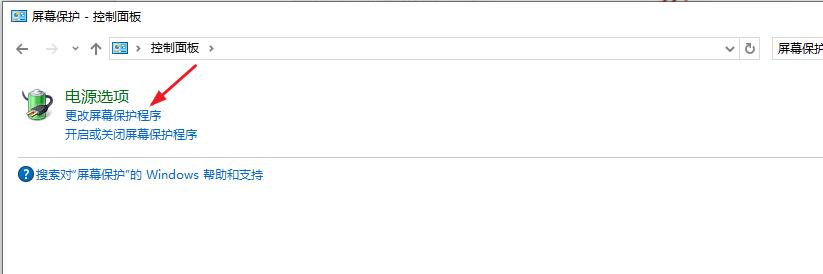
4、点击“屏幕保护程序”的下拉菜单,选择其中的“3D文字”。
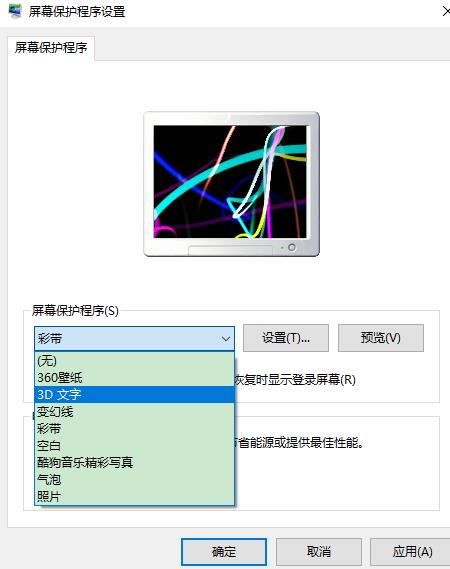
5、再点击3d文字右侧的“设置”选项。
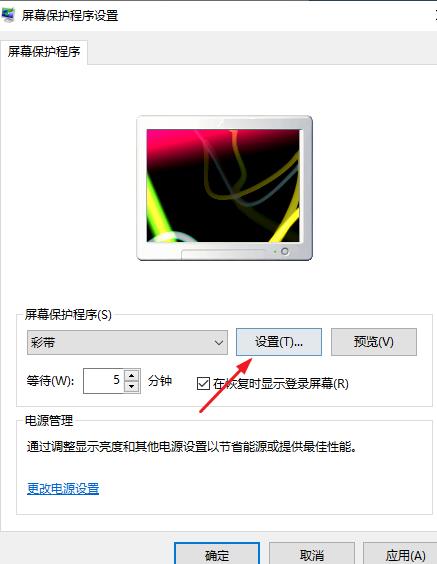
6、在打开的页面中,输入需要显示的文字。

7、最后,可以看到屏幕保护程序的文字已经设置完成。